Controlador FPS Unity
FPS (o First-Person Shooter) es un juego en el que el personaje principal se controla desde una perspectiva en primera persona.
Los controles habituales son W, A, S y D para caminar, Mirar con el ratón para mirar alrededor, Espacio para saltar y Shift izquierdo para correr, lo que permite al jugador moverse libremente por el nivel.
En esta publicación, mostraré cómo hacer un controlador FPS en Unity que manejará la rotación de la cámara y el movimiento del jugador.
Pasos
Para hacer un controlador FPS, siga los pasos a continuación:
- Crea un nuevo objeto de juego (GameObject -> Crear vacío) y nómbralo "FPSPlayer"
- Crea una nueva cápsula (GameObject -> Objeto 3D -> Cápsula) y muévela dentro del objeto "FPSPlayer"
- Retire el componente Capsule Collider de Capsule y cambie su posición a (0, 1, 0)
- Mueva la cámara principal dentro del objeto "FPSPlayer" y cambie su posición a (0, 1.64, 0)

- Crea un nuevo script, nómbralo "SC_FPSController" y pega el código a continuación dentro de él:
using System.Collections;
using System.Collections.Generic;
using UnityEngine;
[RequireComponent(typeof(CharacterController))]
public class SC_FPSController : MonoBehaviour
{
public float walkingSpeed = 7.5f;
public float runningSpeed = 11.5f;
public float jumpSpeed = 8.0f;
public float gravity = 20.0f;
public Camera playerCamera;
public float lookSpeed = 2.0f;
public float lookXLimit = 45.0f;
CharacterController characterController;
Vector3 moveDirection = Vector3.zero;
float rotationX = 0;
[HideInInspector]
public bool canMove = true;
void Start()
{
characterController = GetComponent<CharacterController>();
// Lock cursor
Cursor.lockState = CursorLockMode.Locked;
Cursor.visible = false;
}
void Update()
{
// We are grounded, so recalculate move direction based on axes
Vector3 forward = transform.TransformDirection(Vector3.forward);
Vector3 right = transform.TransformDirection(Vector3.right);
// Press Left Shift to run
bool isRunning = Input.GetKey(KeyCode.LeftShift);
float curSpeedX = canMove ? (isRunning ? runningSpeed : walkingSpeed) * Input.GetAxis("Vertical") : 0;
float curSpeedY = canMove ? (isRunning ? runningSpeed : walkingSpeed) * Input.GetAxis("Horizontal") : 0;
float movementDirectionY = moveDirection.y;
moveDirection = (forward * curSpeedX) + (right * curSpeedY);
if (Input.GetButton("Jump") && canMove && characterController.isGrounded)
{
moveDirection.y = jumpSpeed;
}
else
{
moveDirection.y = movementDirectionY;
}
// Apply gravity. Gravity is multiplied by deltaTime twice (once here, and once below
// when the moveDirection is multiplied by deltaTime). This is because gravity should be applied
// as an acceleration (ms^-2)
if (!characterController.isGrounded)
{
moveDirection.y -= gravity * Time.deltaTime;
}
// Move the controller
characterController.Move(moveDirection * Time.deltaTime);
// Player and Camera rotation
if (canMove)
{
rotationX += -Input.GetAxis("Mouse Y") * lookSpeed;
rotationX = Mathf.Clamp(rotationX, -lookXLimit, lookXLimit);
playerCamera.transform.localRotation = Quaternion.Euler(rotationX, 0, 0);
transform.rotation *= Quaternion.Euler(0, Input.GetAxis("Mouse X") * lookSpeed, 0);
}
}
}- Adjunte el script SC_FPSController al objeto "FPSPlayer" (notará que también agregó otro componente llamado Controlador de personajes, cambie su valor central a (0, 1, 0))
- Asignar la cámara principal a la variable Cámara del jugador en SC_FPSController
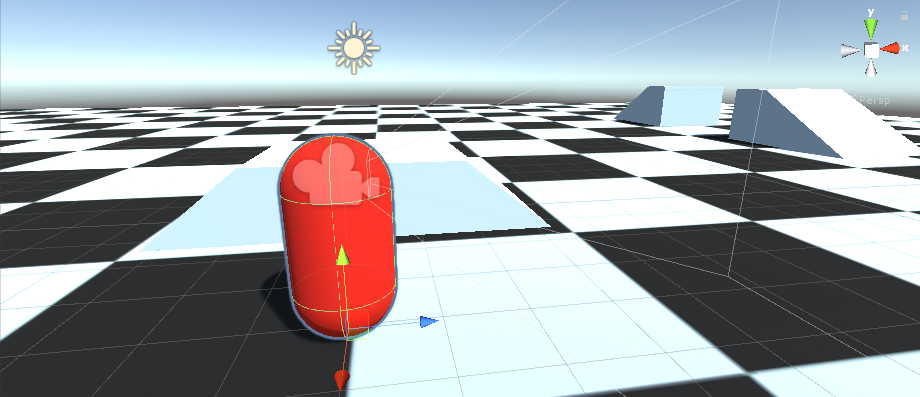
¡El controlador FPS ya está listo!